Threads是一个全新的社交媒体平台,似乎正在席卷全球。由Meta开发的Threads是一个与Instagram集成的微博平台,以利用其庞大的用户群,考虑到它已经超过100M +用户,这似乎进展顺利。
话题允许您加入公开对话并发布回复或您自己的话题。您可以使用它与志同道合的用户联系并找到具有相似兴趣的人。但是,Threads 目前只能通过适用于 Android 和 iOS 的移动应用程序使用。这让世界上许多希望在使用PC时继续使用该平台的人感到沮丧。因此,如果您在同一条船上,那么这里有两种解决方法可以帮助您在PC上使用线程。
如何在PC上使用线程
要使用线程,您需要在PC上安装Android应用程序。为此,您可以使用 Windows Subsystem for Android (WSA) 或 Android 模拟器。我们在下面介绍了这两种方法。您可以选择在PC上使用线程。
我们建议使用 WSA,因为它本机可用于 Windows 11,并且在资源使用方面非常有效。但是,该过程可能有点乏味。因此,如果您正在寻找一种相对简单的方法,只需单击几下即可使用线程,那么我们建议您选择使用 Android 模拟器。
方法 1: 使用 Windows 子系统 for Android
适用于 Android 的 Windows 子系统允许您在 Windows 11 上原生运行 Android 应用程序。使用以下步骤在电脑上安装和使用 WSA 使用线程。让我们开始吧。
步骤 1:安装 WSA
下面介绍如何在电脑上安装 WSA。
在电脑上打开Microsoft应用商店。
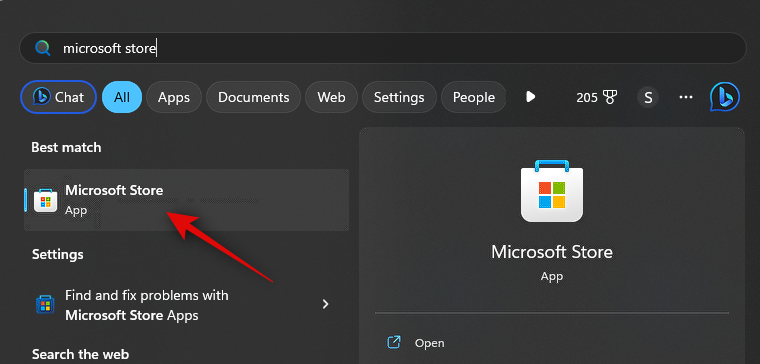
现在点击顶部的搜索栏,搜索亚马逊应用商店。

单击并从搜索结果中选择相同的内容。
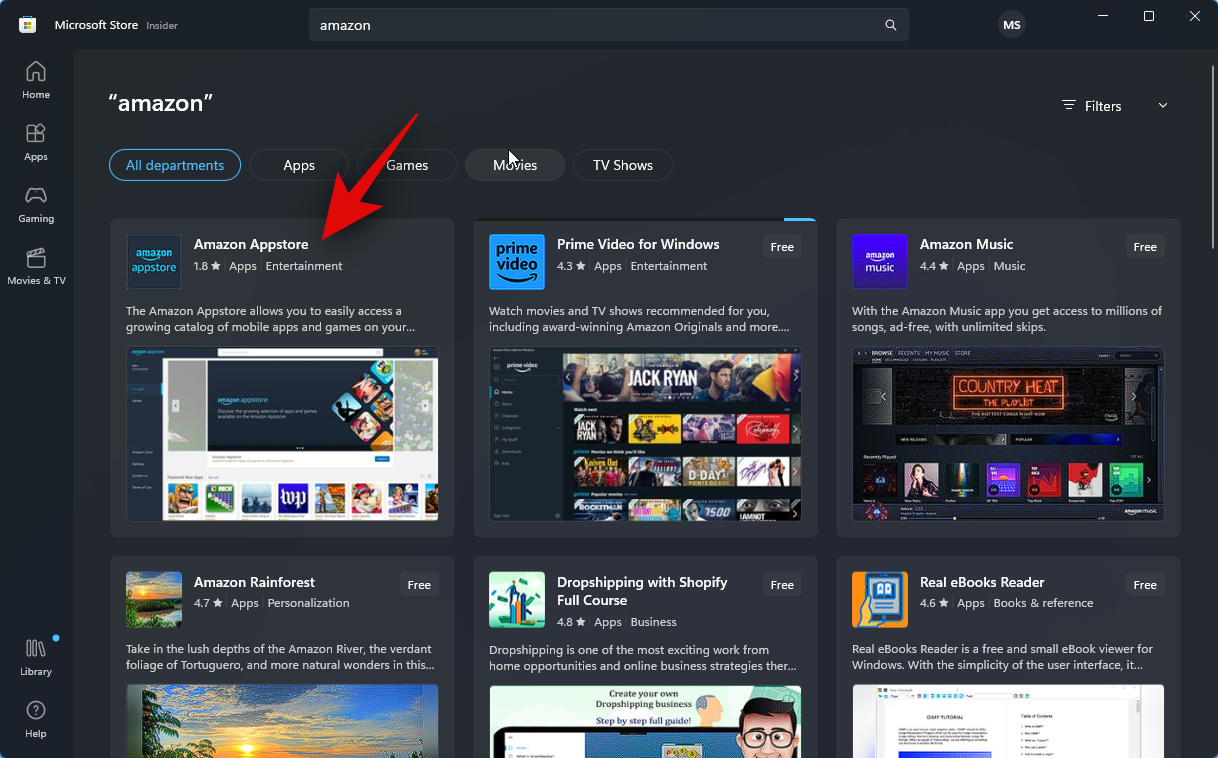
单击安装。

现在,您将被告知需要WSA才能使用应用商店。单击右下角的下载以开始使用。

适用于Android的Windows子系统现在将下载并安装在您的PC上。
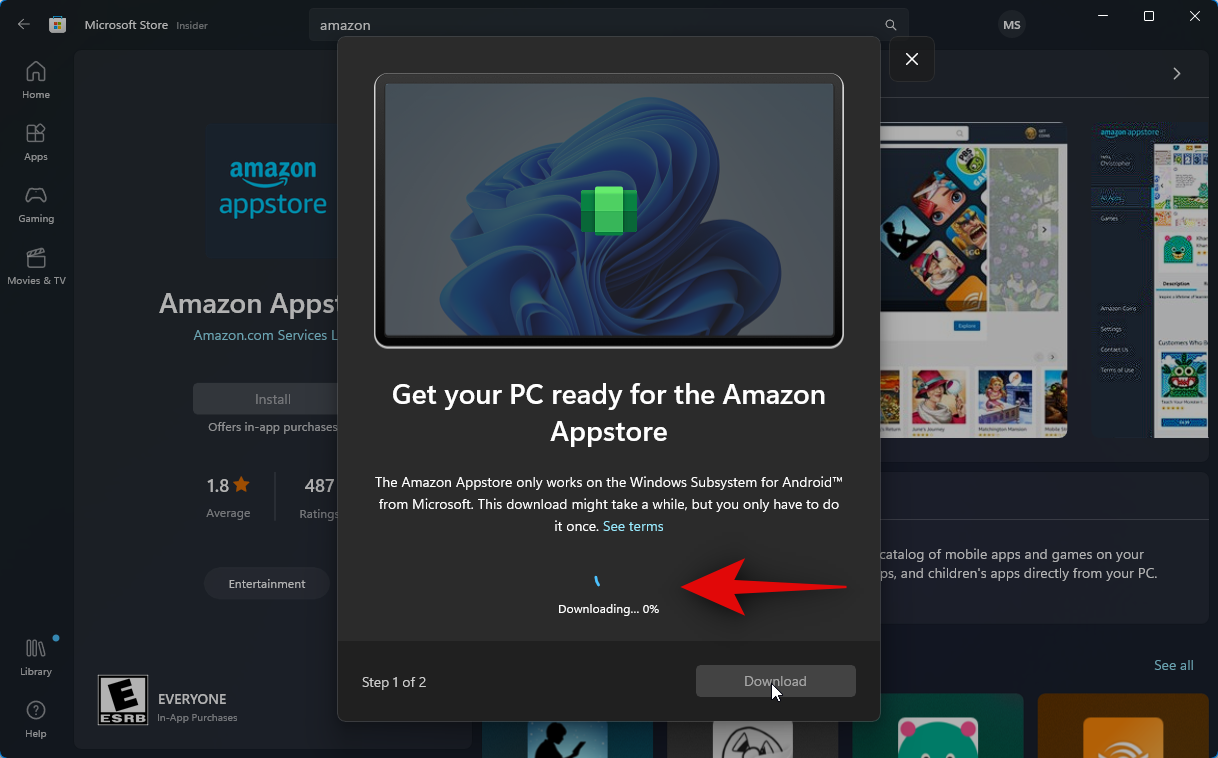
完成后,您可以使用下一部分在PC上安装和使用线程。
步骤 2:安装和使用线程
现在,适用于 Android 的 Windows 子系统已安装在您的 PC 上,我们可以在您的 PC 上旁加载和使用线程。请按照以下步骤帮助您完成该过程。
打开“开始”菜单,搜索并启动适用于 Android 的 Windows 子系统。
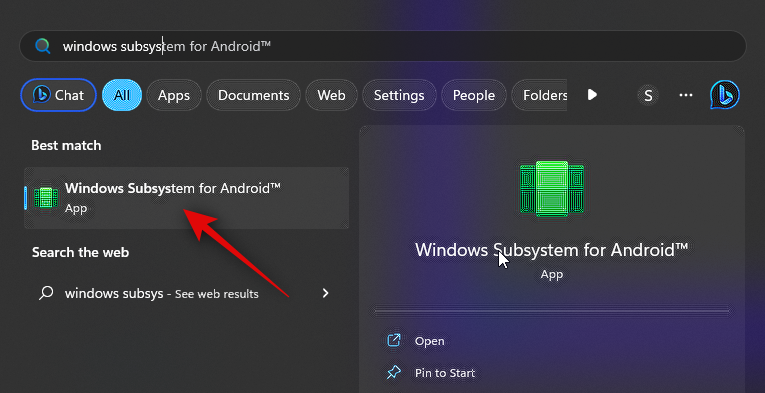
现在单击左侧的高级设置。
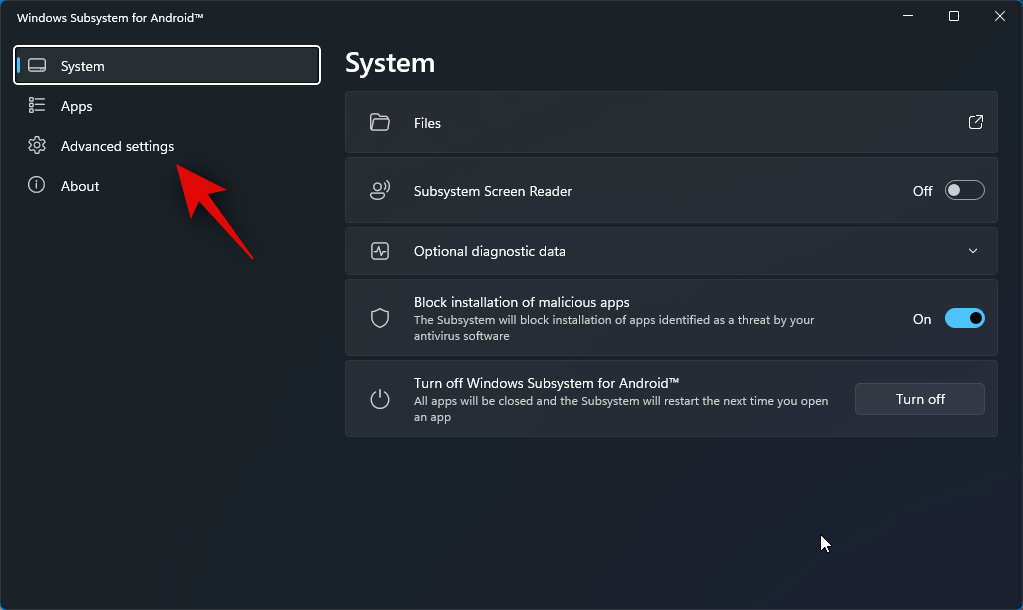
单击并启用开发人员模式的切换。
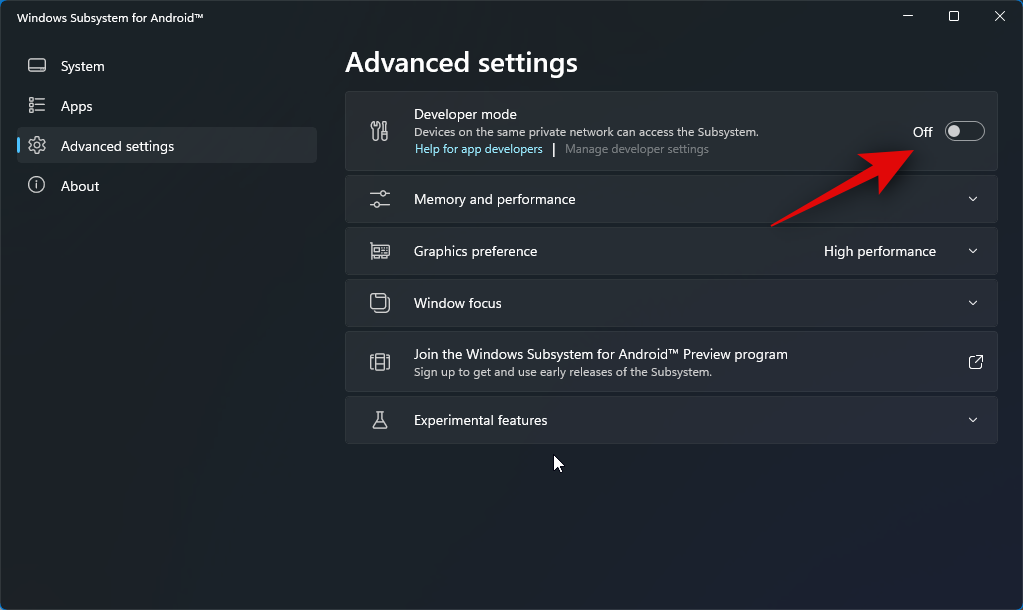
点击管理开发者设置。这将启动 WSA 并允许您访问开发人员设置。
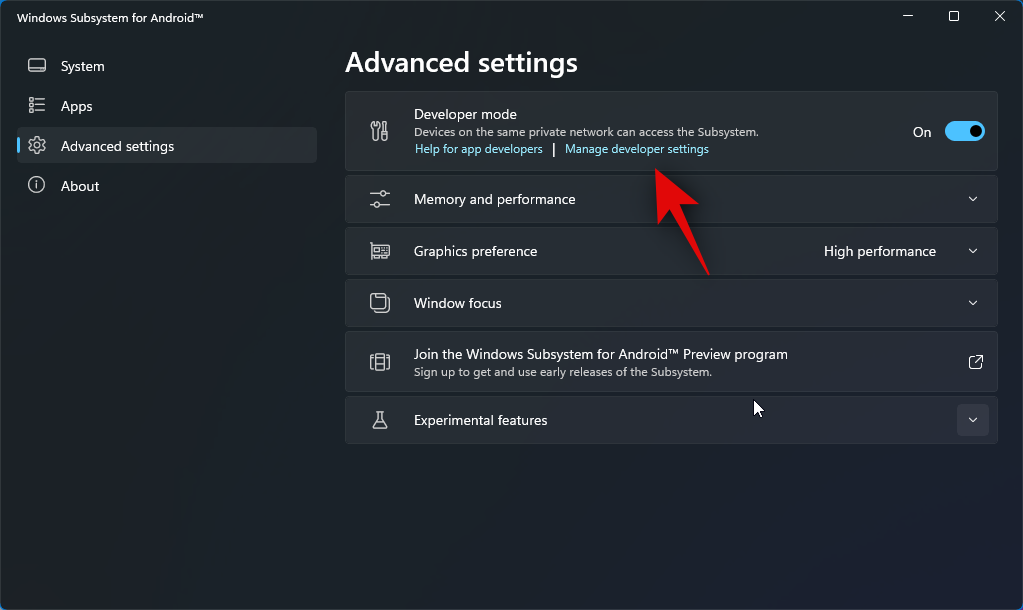
滚动开发人员设置并检查调试下的 USB 调试切换。单击并打开切换开关(如果已关闭)。
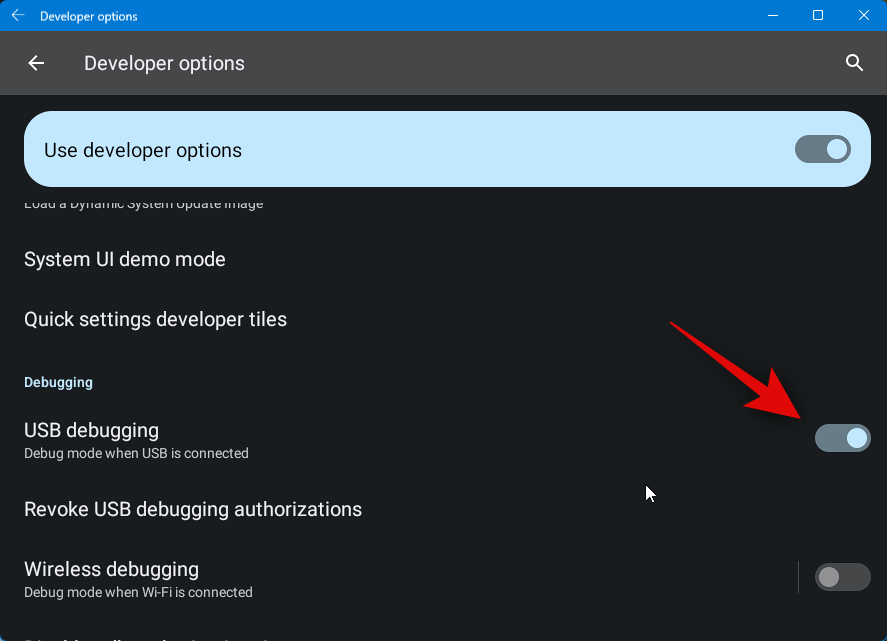
现在关闭 WSA 和开发人员设置,然后从“开始”菜单重新启动 WSA。
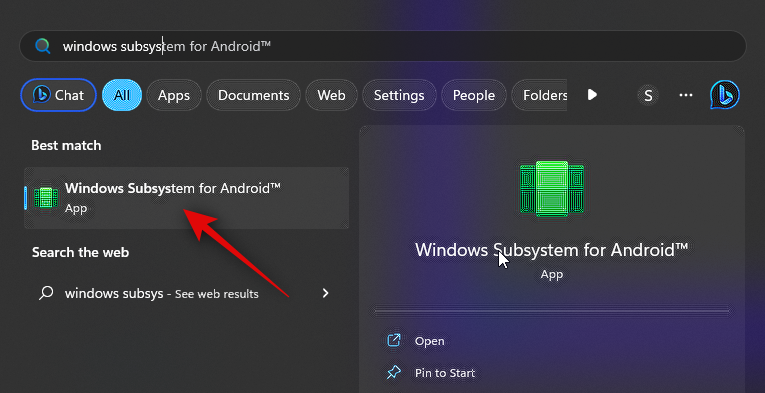
再次单击左侧边栏中的高级设置。
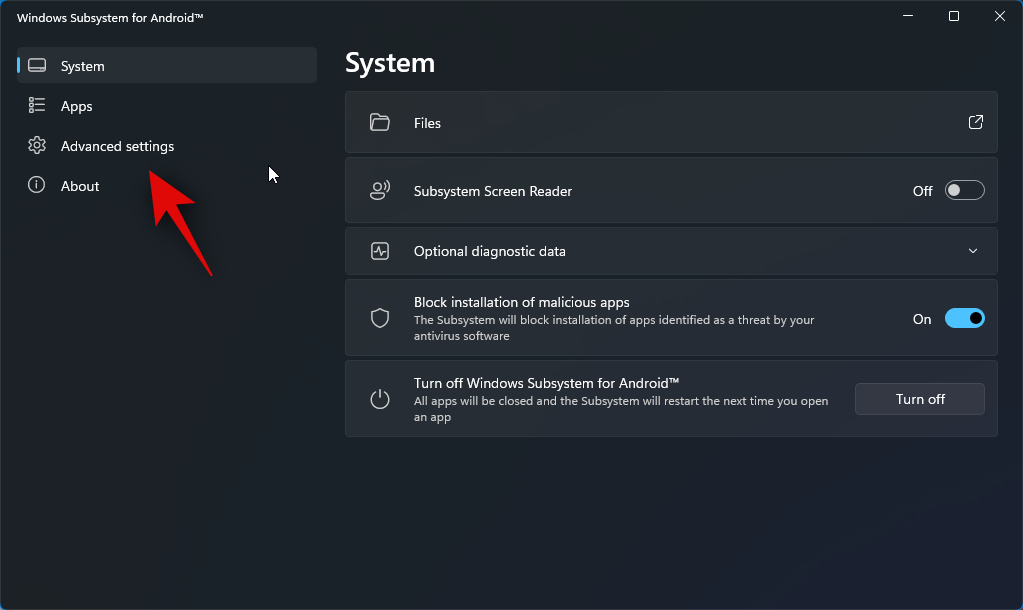
现在检查右侧的开发人员模式列表。您应该看到 127.0.0.1:58526 作为我们可以连接 ADB 的地址。
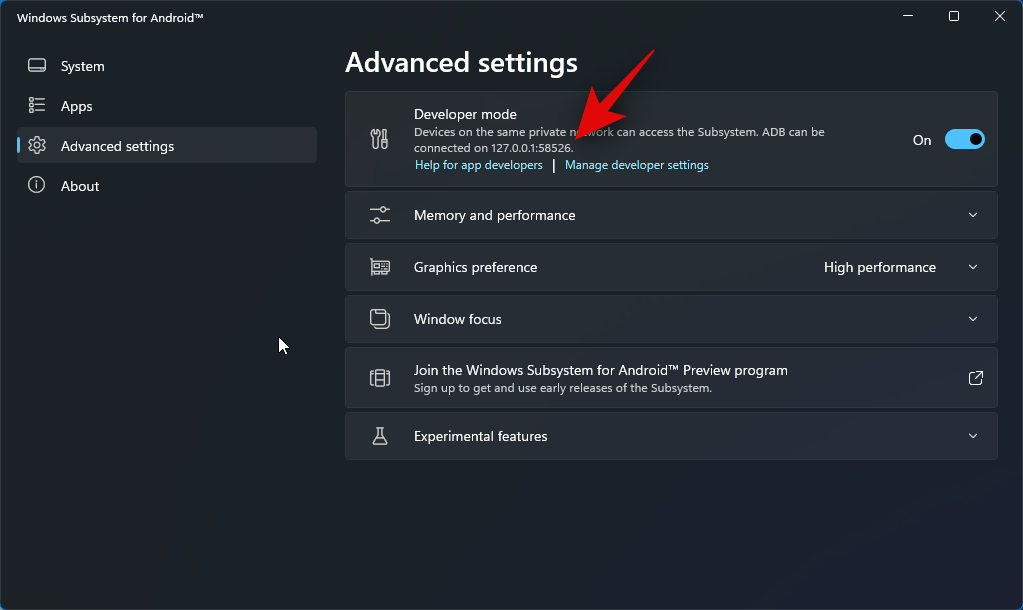
接下来,访问下面的链接从APKMirror下载线程。
- 线程 APK |下载链接
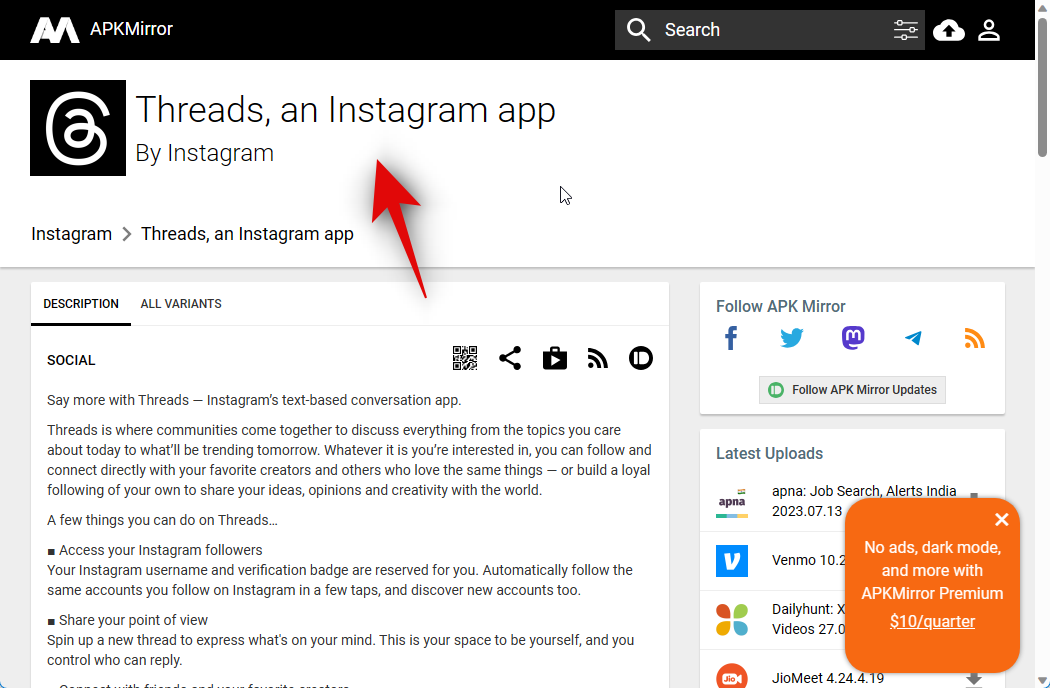
向下滚动并单击“所有版本”下的最新版本。

现在单击APK旁边的下载图标以获取x86_64架构。
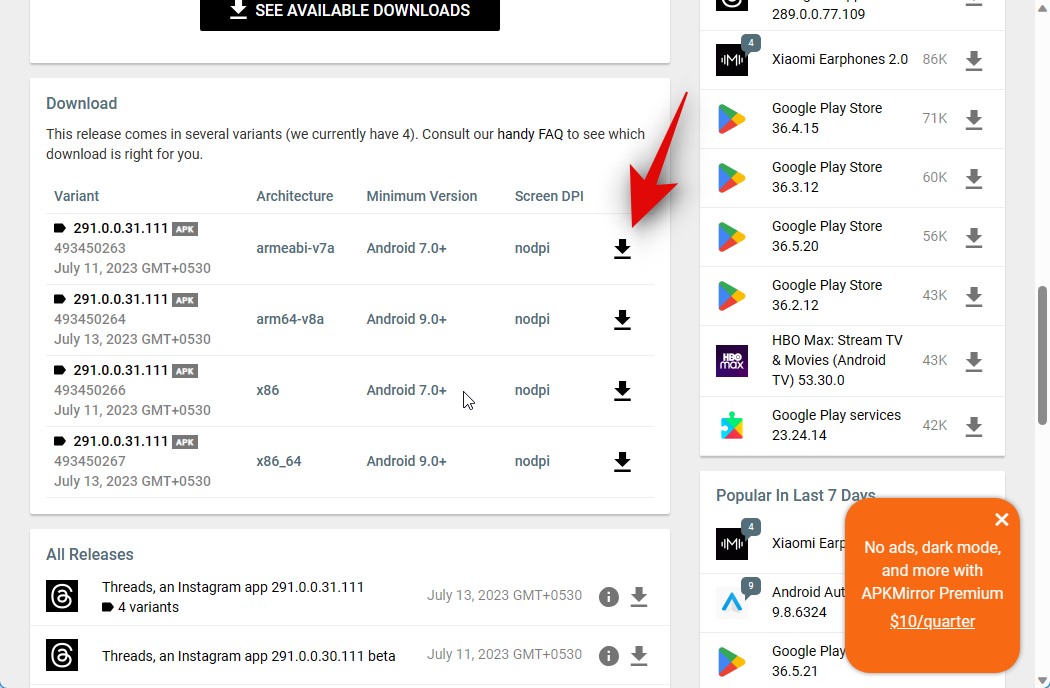
接下来,点击下载APK。现在将启动 APK 的下载。将文件保存在PC上方便的位置。
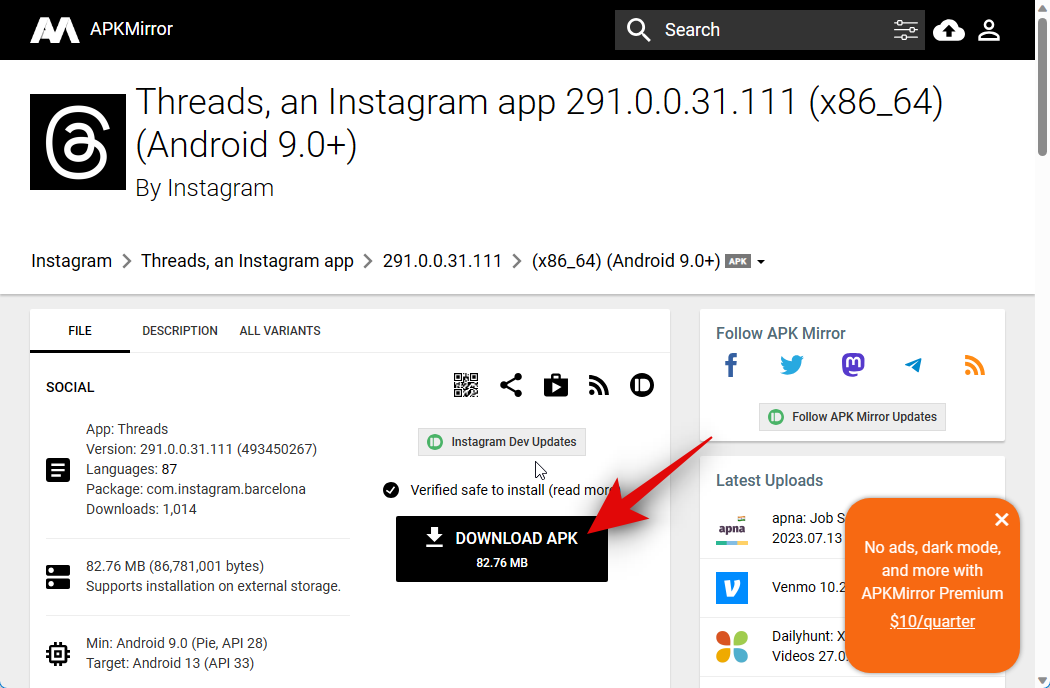
完成后,请访问下面的链接下载Google的SDK平台工具。
- 开发工具包平台工具 |下载链接
向下滚动并单击与您的 PC 相关的下载链接,无论您使用的是 Windows、Mac 还是 Linux。
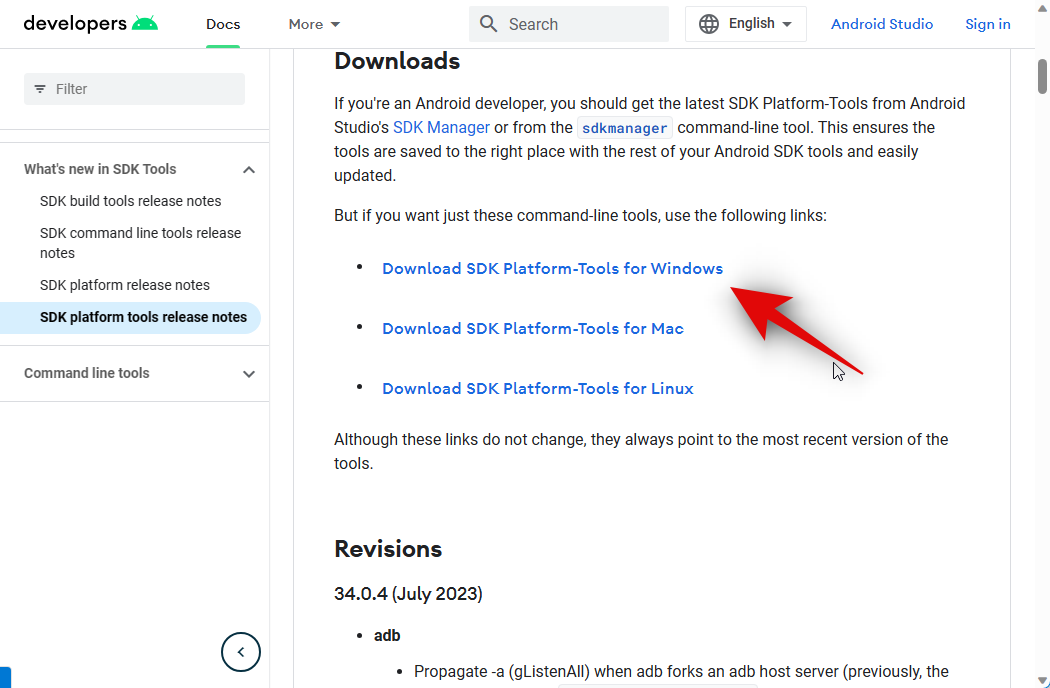
现在,将显示 SDK 平台工具的条款和条件。滚动到底部并选中我已阅读并同意上述条款和条件的框。

完成后,单击下载 Android SDK 平台-适用于 Windows 的工具。如果您使用的是 Mac 或 Linux 机器,此选项会有所不同。
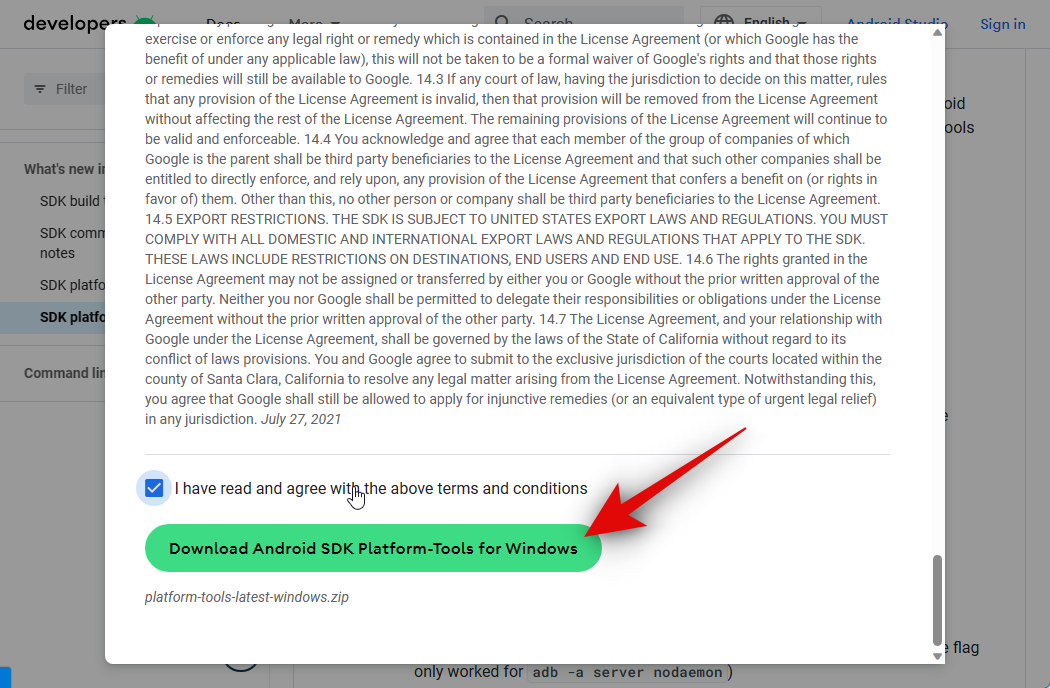
SDK 平台工具现在将下载到您的 PC 上。将存档保存到方便的位置。下载后,使用您喜欢的工具提取存档。如果您使用的是 Windows,则可以使用右键单击上下文菜单中的“全部提取”或顶部的功能区菜单中执行相同的操作。
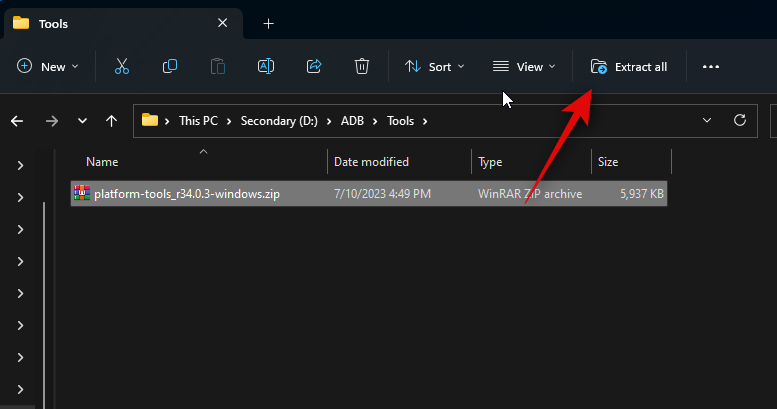
单击浏览… ,然后选择要提取存档的位置。
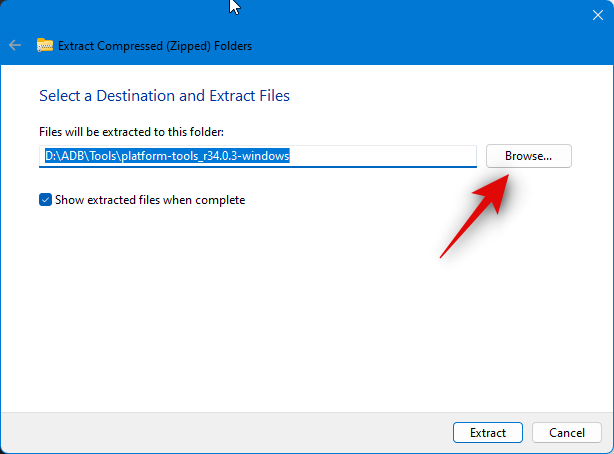
选中“完成后显示提取的文件”框(如果未选中)。
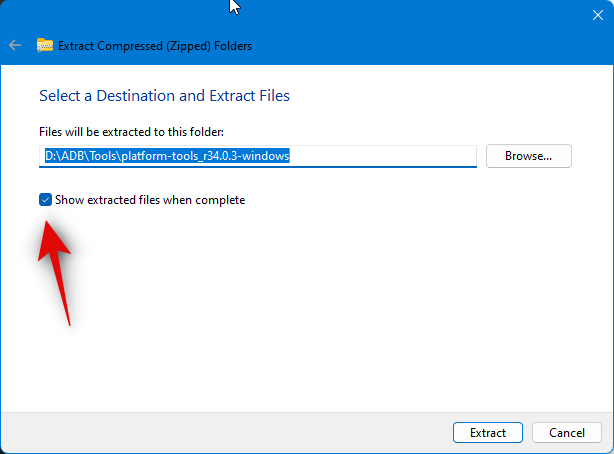
单击提取。

提取存档后,导航到平台工具文件夹并右键单击空白区域。
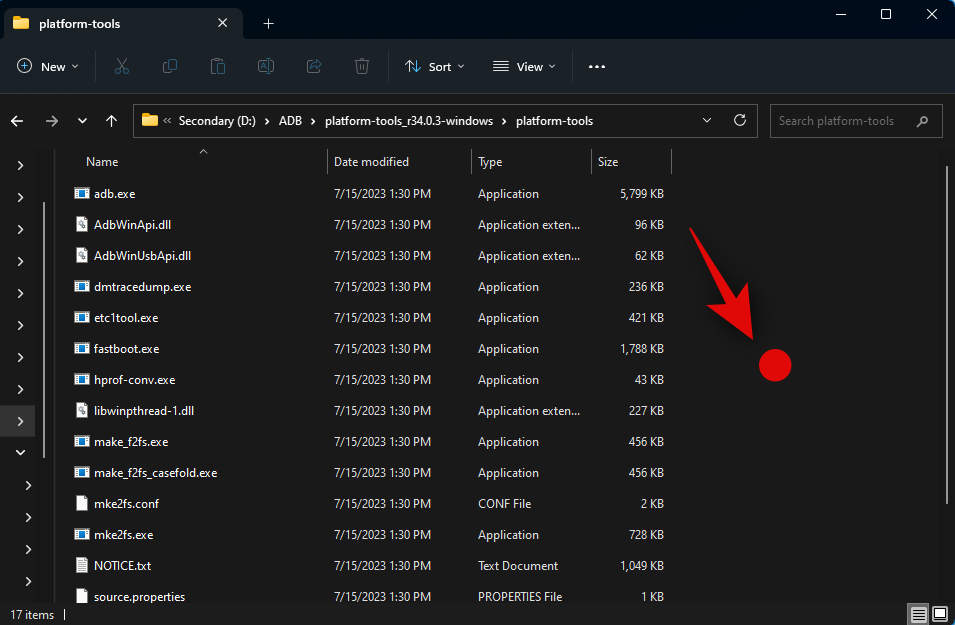
现在单击在终端中打开。
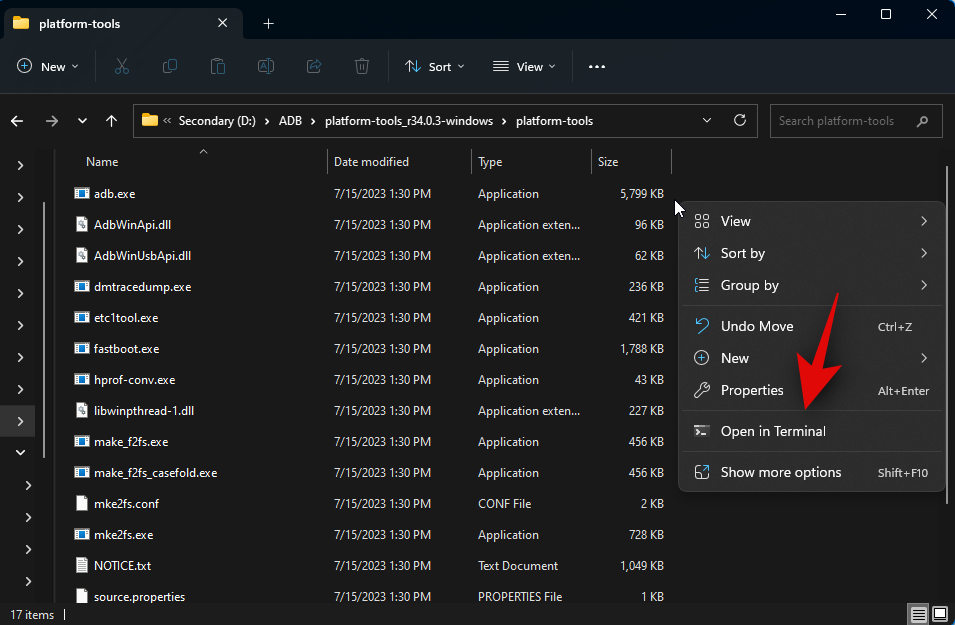
键入以下命令,然后按 Enter 键。
adb devices
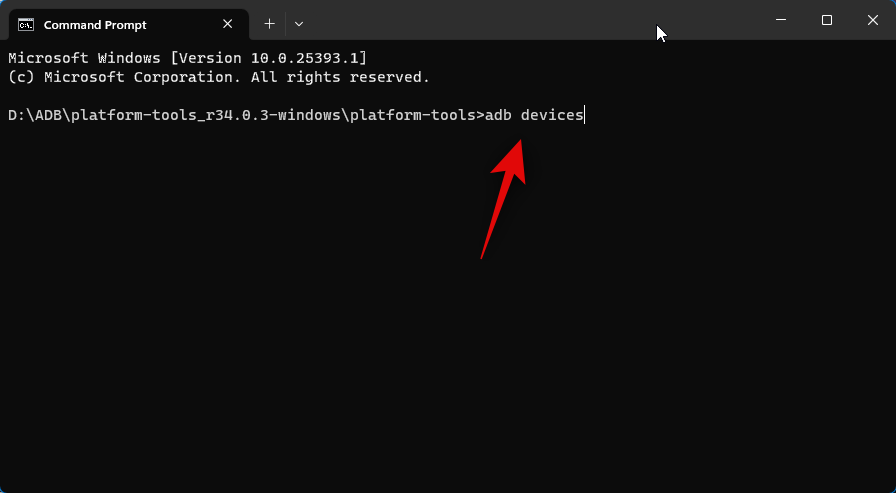
接下来,使用以下命令连接到电脑。
adb connect 127.0.0.1:58526
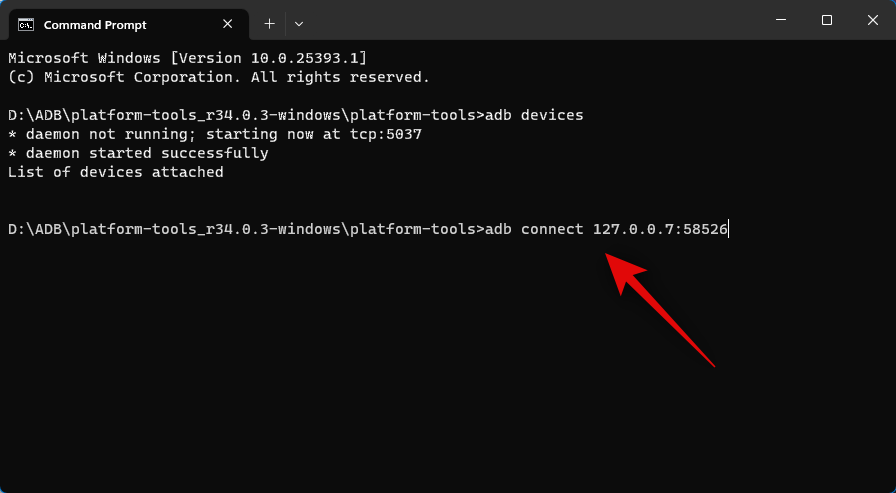
现在,系统将要求您在新的 WSA 窗口中对连接进行身份验证。选中“始终允许来自此计算机”框,如果您希望授予对PC的无限期访问权限。

单击“允许”以授予必要的权限。
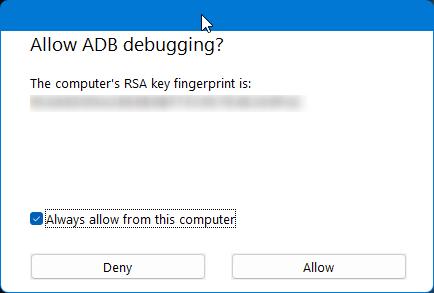
现在再次使用此命令检查连接的设备。如果一切按预期进行,您的 PC 现在应该会显示。
adb devices
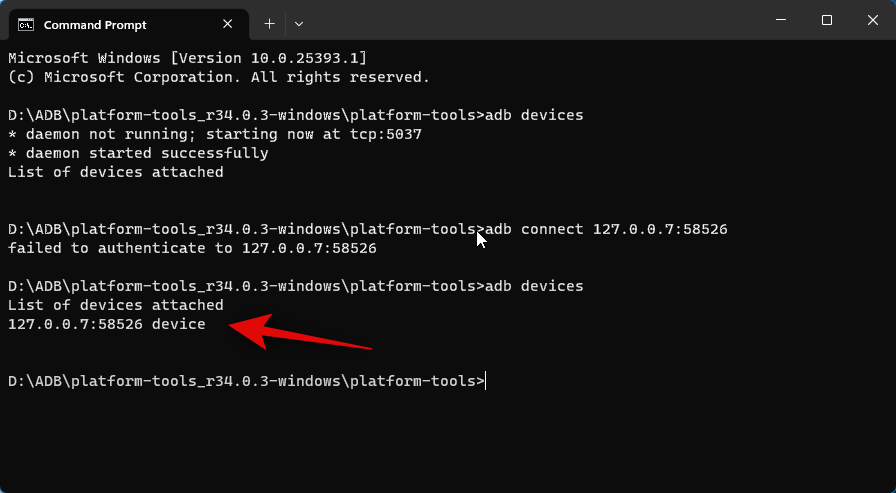
接下来,打开文件资源管理器并导航到我们之前下载的APK。选择 APK 并按键盘上的 F2。
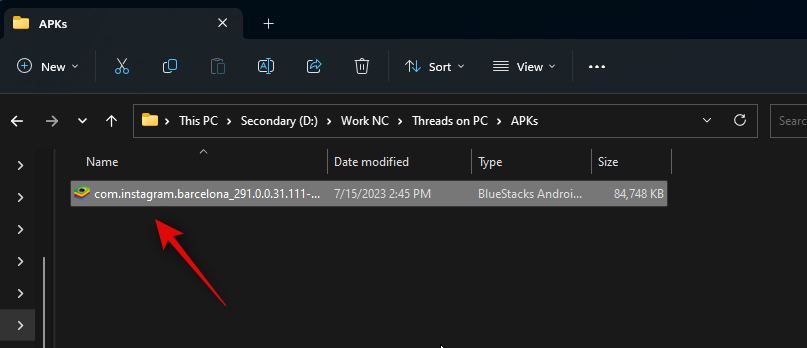
将APK重命名为线程,然后按键盘上的输入。
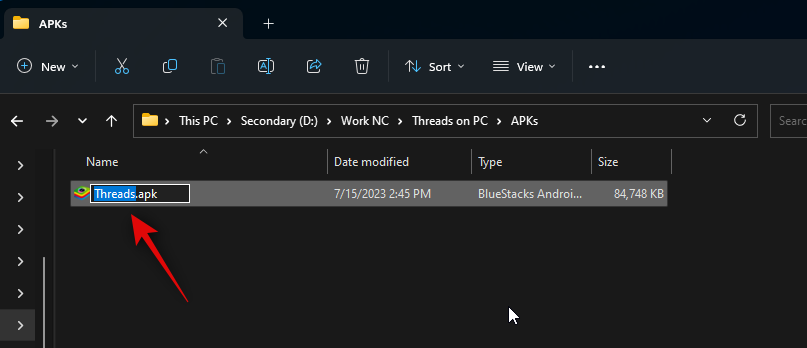
现在复制或剪切APK并将其粘贴到平台工具文件夹中。
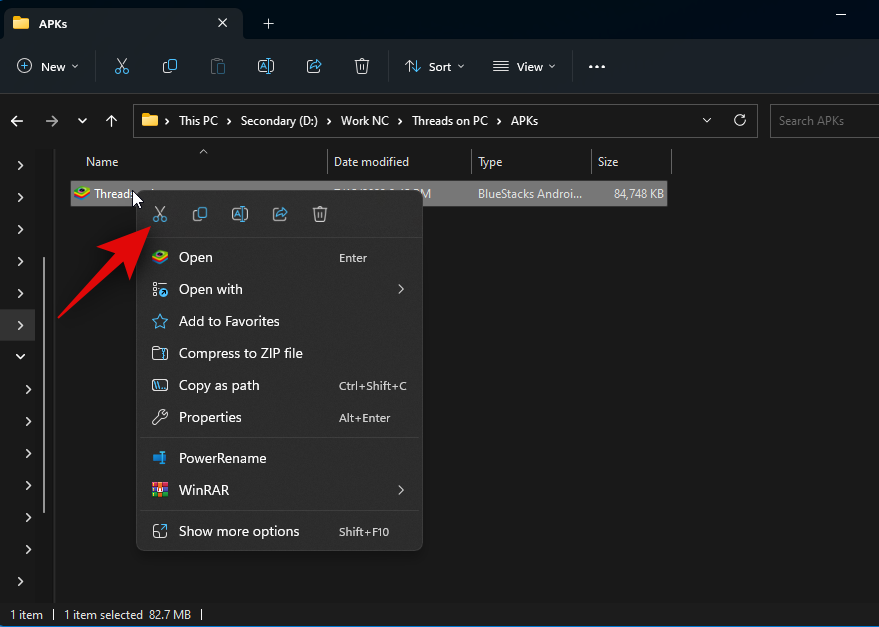
切换回终端并使用以下命令安装 APK。
adb install Threads.apk
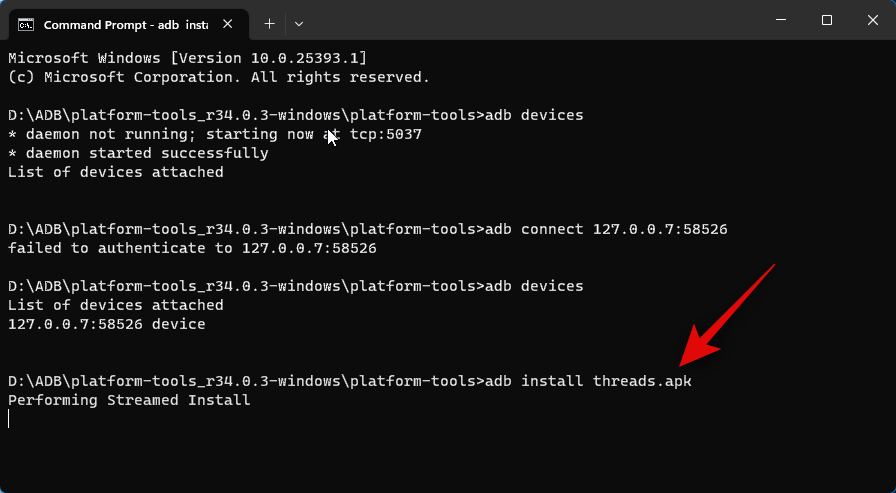
线程现在将安装在您的 PC 上。如果一切顺利并且应用程序已成功安装,您应该会看到如下所示的成功。
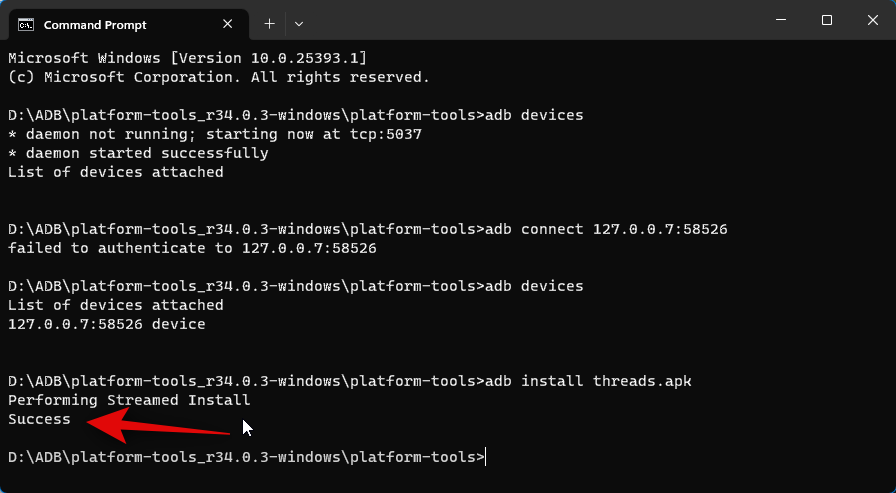
使用“开始”菜单搜索“线程”。应用程序显示在搜索结果中后,单击它以在您的 PC 上启动它。
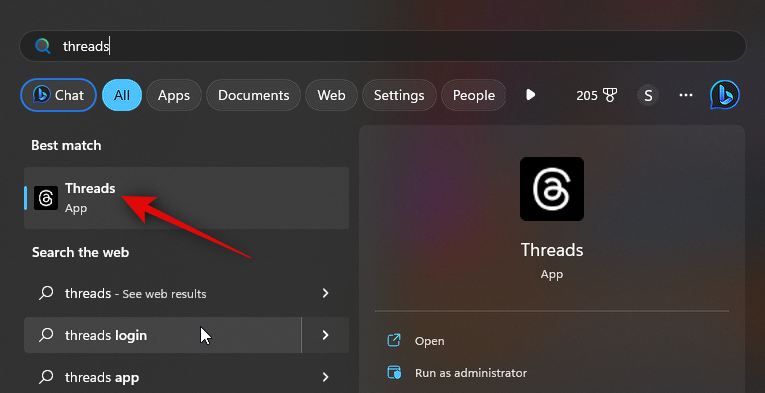
现在将安装该应用程序。您现在可以单击“使用 Instagram 登录”并使用您的凭据登录。
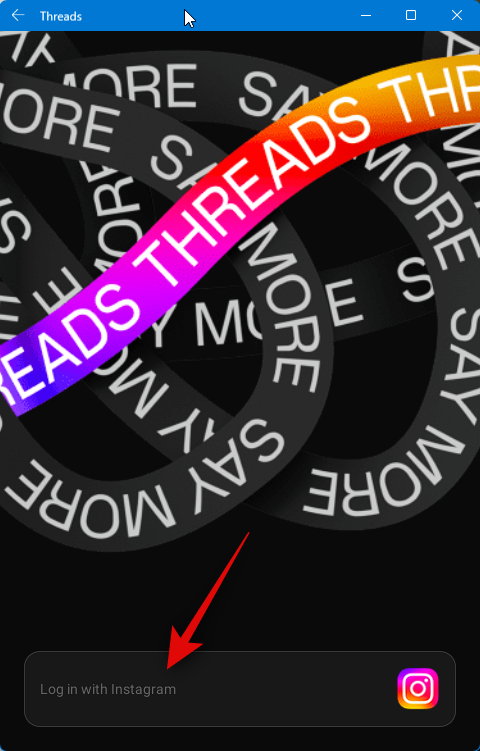
就是这样!在您的 PC 上安装 APK 后,您现在可以随时使用线程。
方法 2:使用安卓模拟器
有大量的Android模拟器可用于获取和使用PC上的线程。在这个例子中,我们将看看Bluestacks。但是,您可以选择使用您喜欢的任何其他 Android 模拟器。
第 1 步:获取并安装 Bluestacks
以下是您可以在PC上下载和安装Bluestacks的方法。请按照以下步骤帮助您完成该过程。
打开浏览器并访问 bluestacks.com/download.html。打开选项卡后,单击下载 Bluestacks 5。
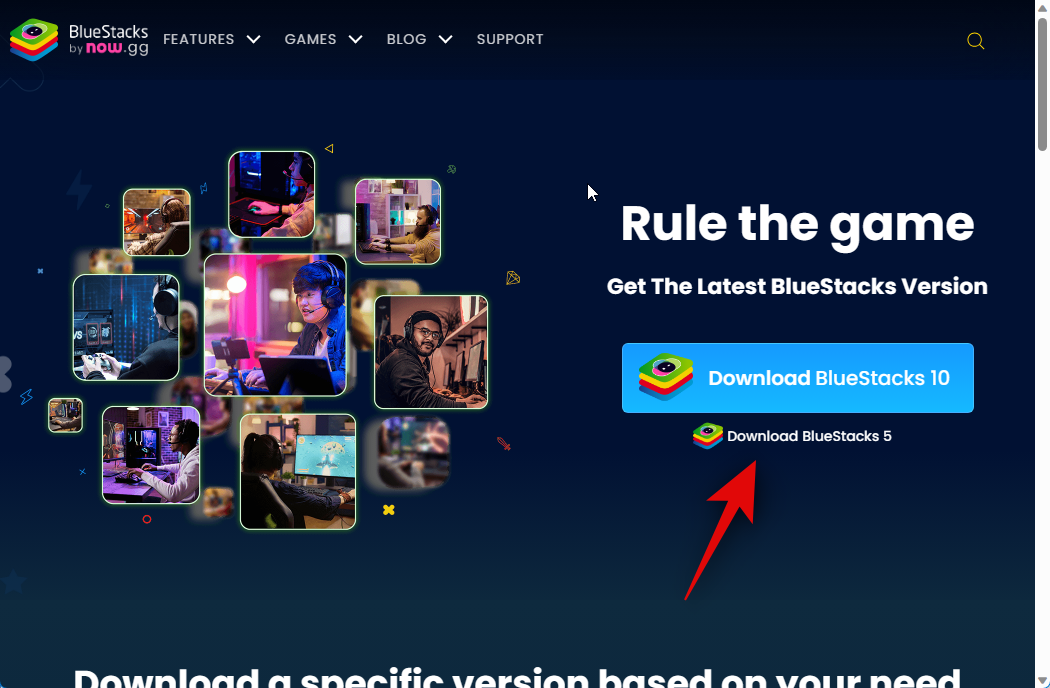
现在将启动下载。将设置保存在您的 PC 上,然后双击并在下载后启动相同的设置。
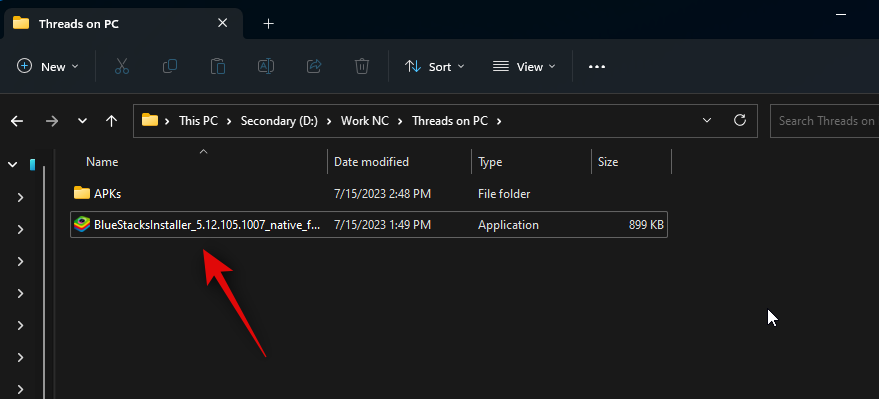
单击右下角的自定义安装。
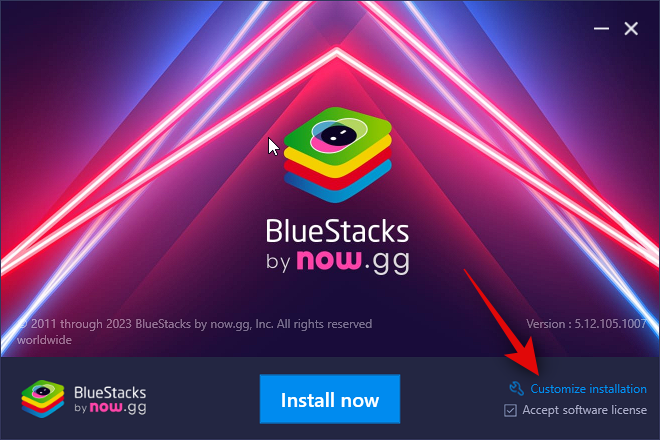
单击更改文件夹。
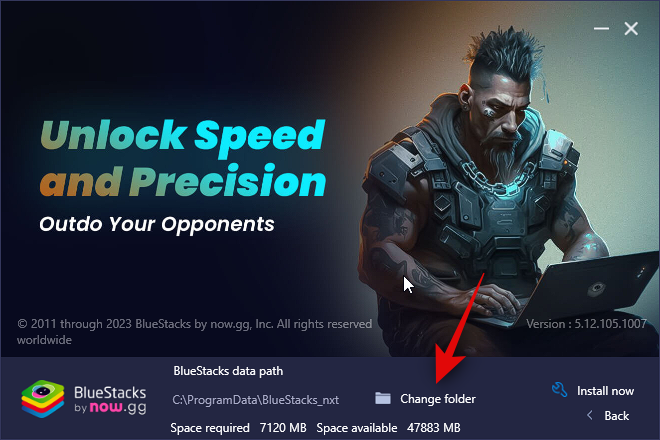
现在选择您希望安装Bluestacks的位置。

选择首选文件夹后,单击“确定”。
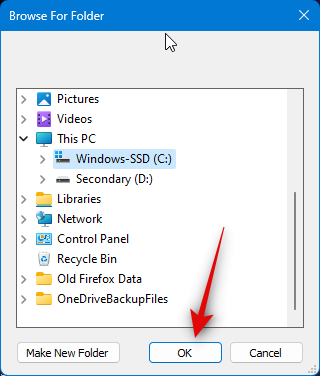
完成后单击立即安装。
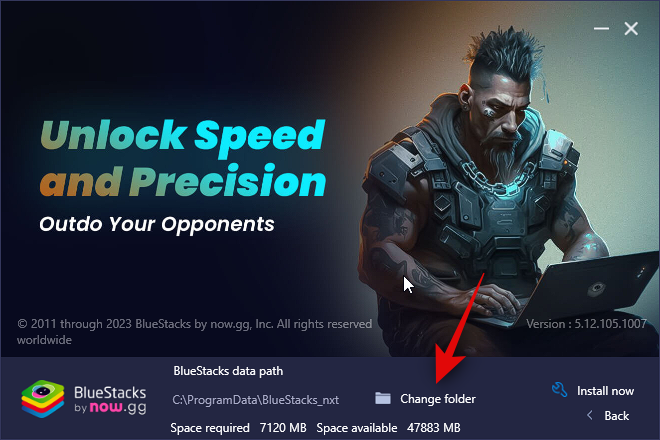
Bluestacks现在将被下载并安装在您的PC上。这可能需要几分钟时间,具体取决于您当前的网络。
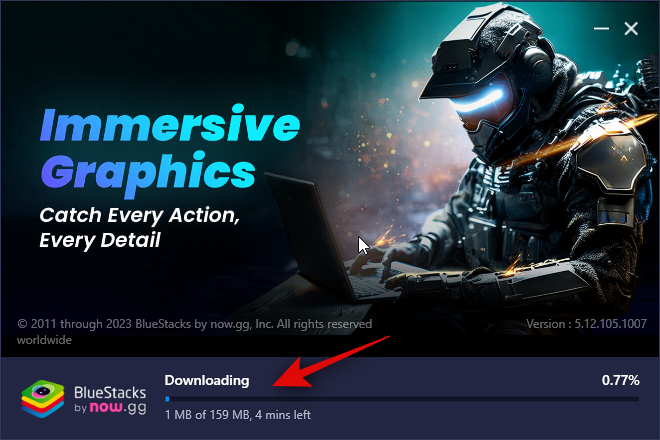
安装后,您应该会看到主页。
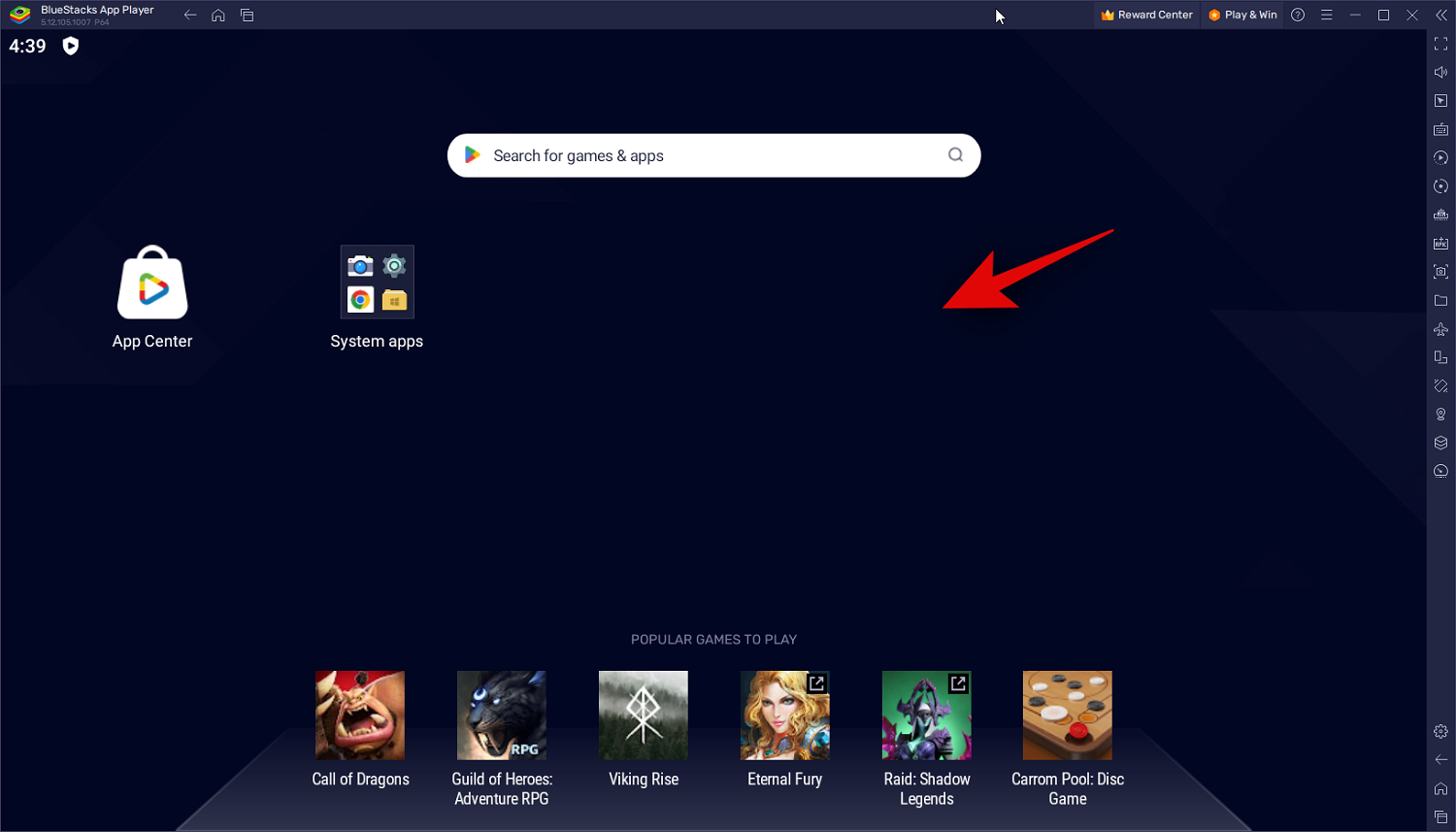
就是这样!Bluestacks现在将安装在您的PC上,您现在可以使用下一步在您的PC上下载和使用Threads。
步骤 2:安装和使用线程
现在Bluestacks已经下载并安装在您的PC上,您现在可以安装和使用Threads了。虽然Bluestacks有自己的应用商店,但我们将下载并安装APK。这是因为在Bluestacks中使用App Center需要您使用Google帐户登录。这可能有点粗略,因此我们建议避免相同的情况。请按照以下步骤帮助您完成该过程。
访问下面的链接下载适用于线程的APK。
- 线程 APK |下载链接
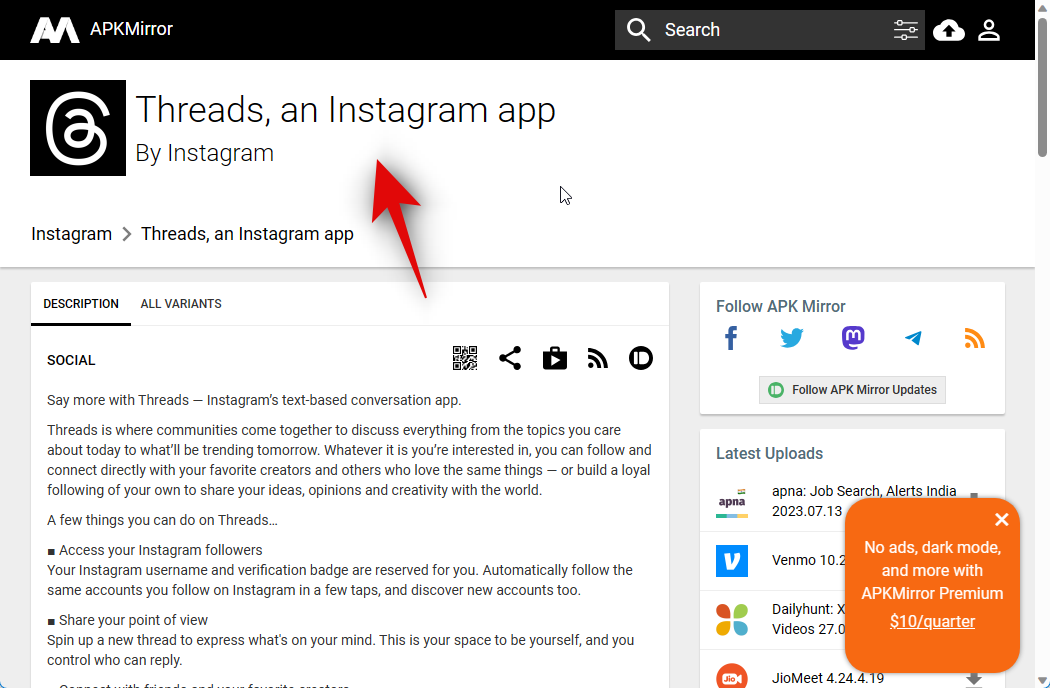
现在,单击“所有版本”下的最新线程版本。

接下来,向下滚动并单击为x86_64开发的APK旁边的下载图标。
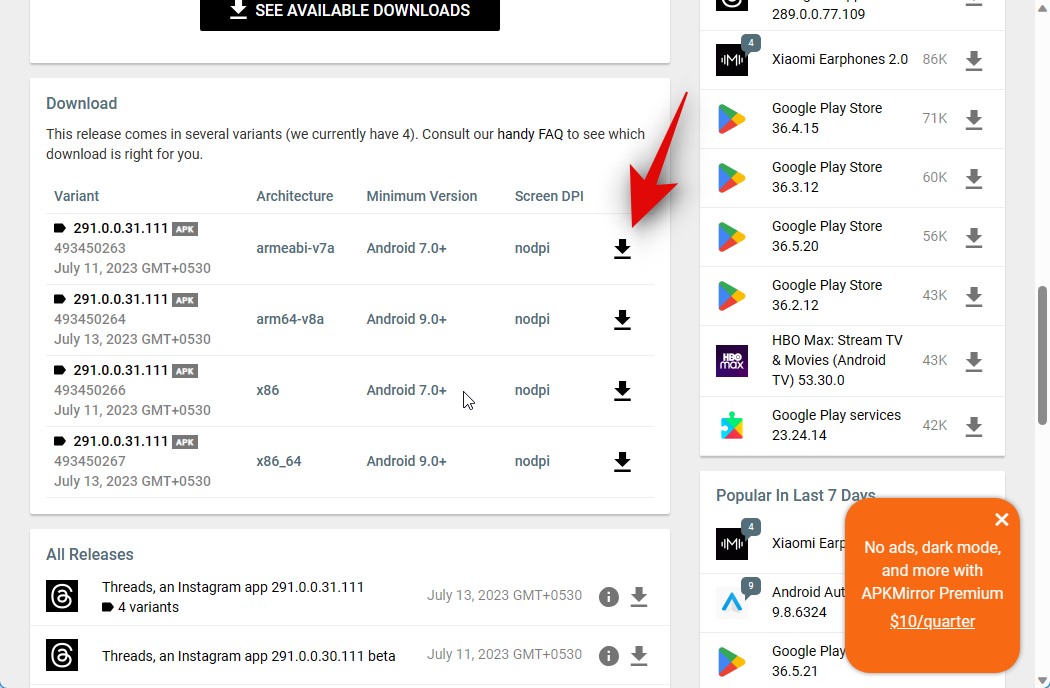
点击 下载APK 在顶部。
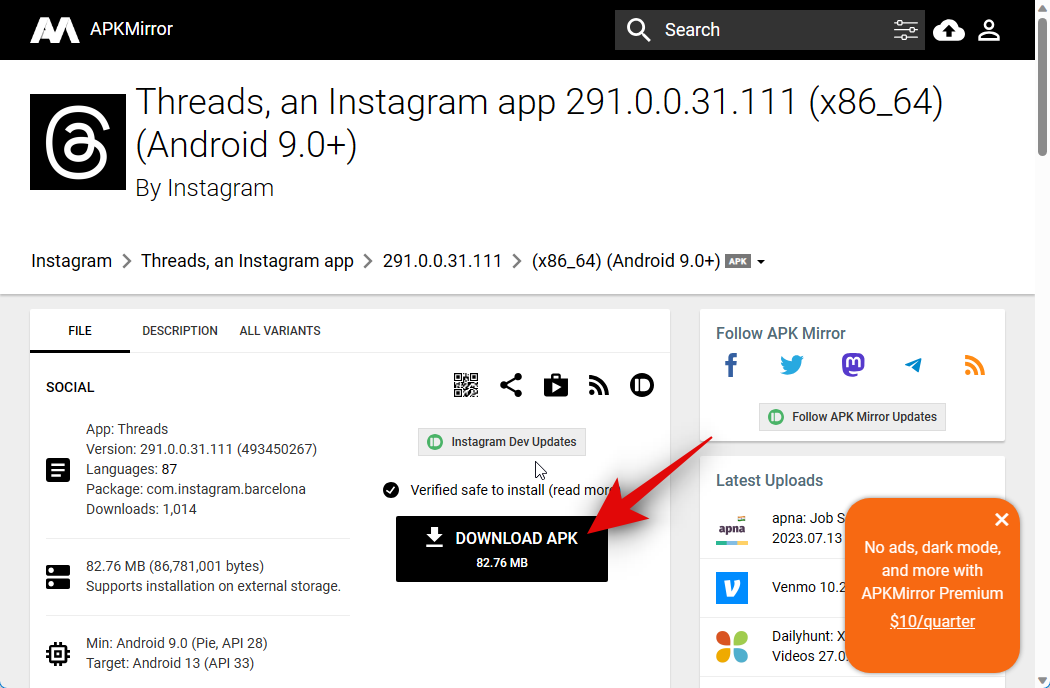
现在将启动下载。将APK保存到PC上方便的位置。下载后,打开“开始”菜单,搜索Bluestacks,然后从搜索结果中启动相同的菜单。
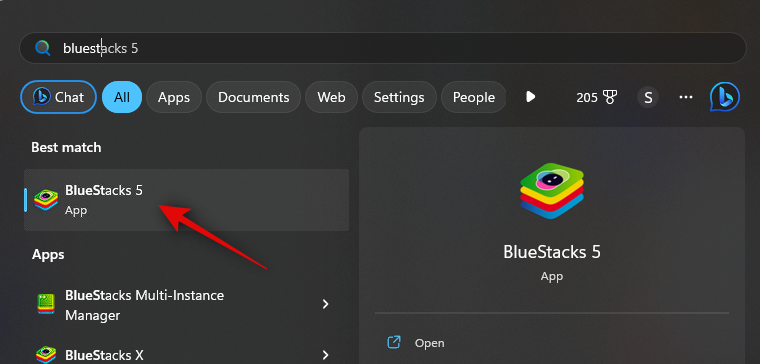
在屏幕上打开Bluestacks的情况下,按。Ctrl + Shift + B
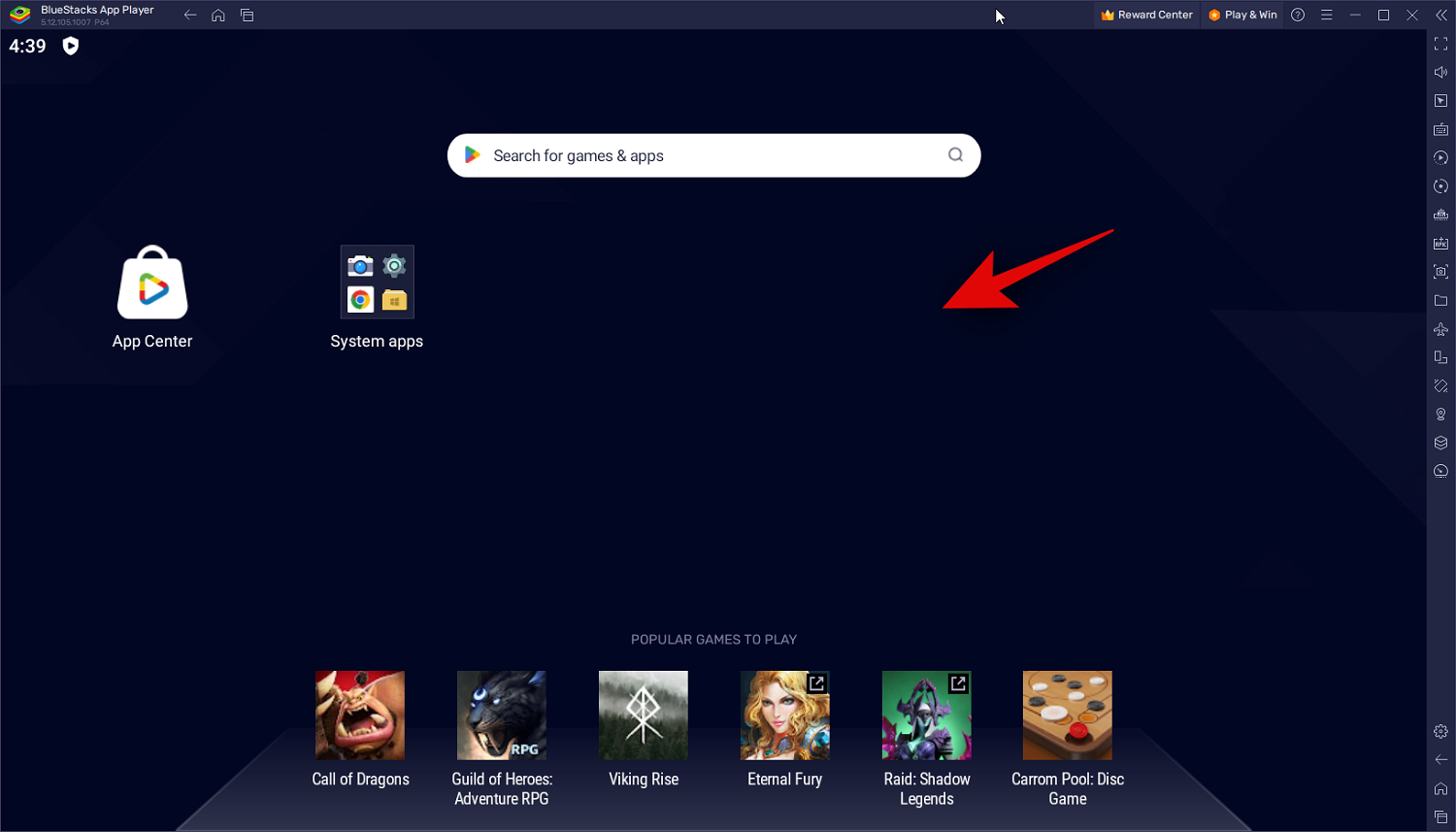
现在导航您的本地存储并选择我们在上述步骤中下载的APK。
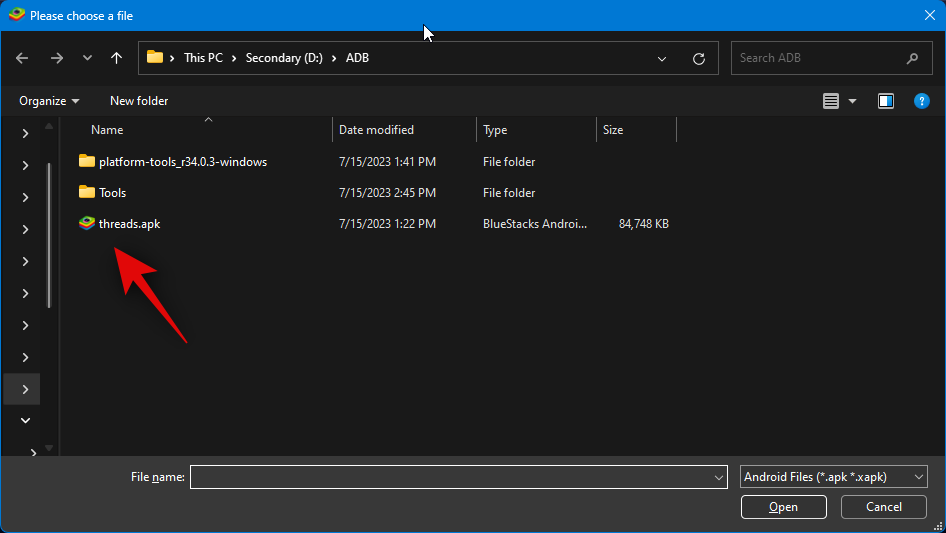
选择后单击打开。
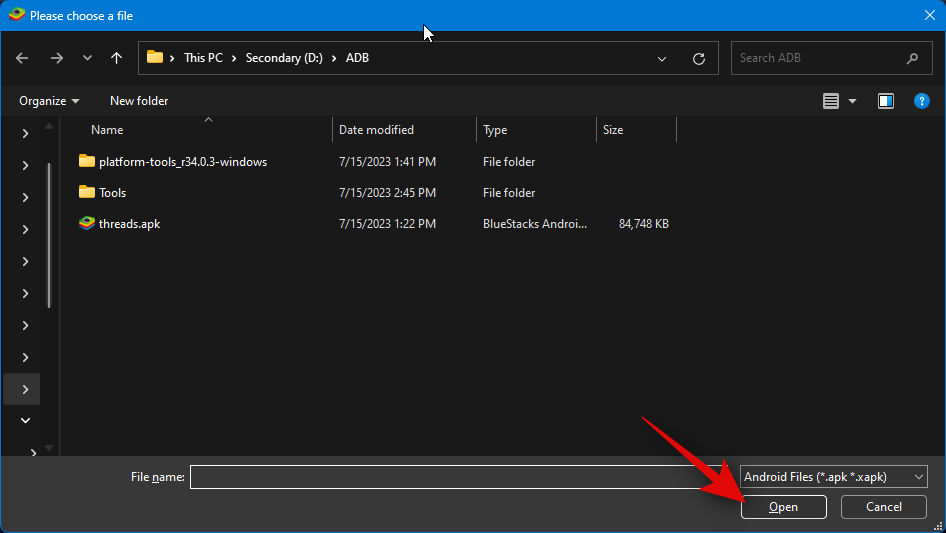
现在将安装该应用程序。您可以在底部跟踪其进度。
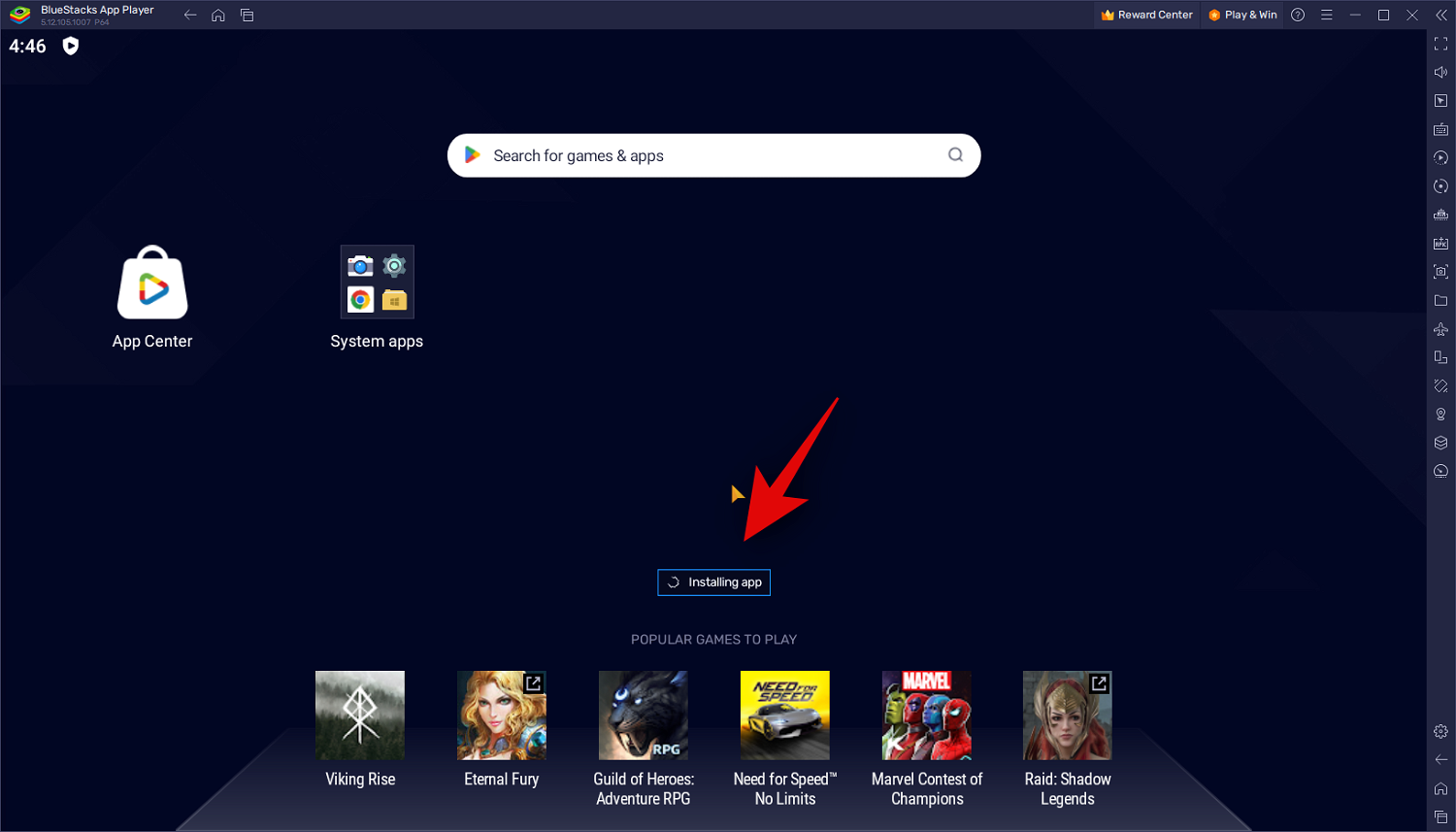
安装后,该应用程序将显示在您的主屏幕上。单击它以启动线程。
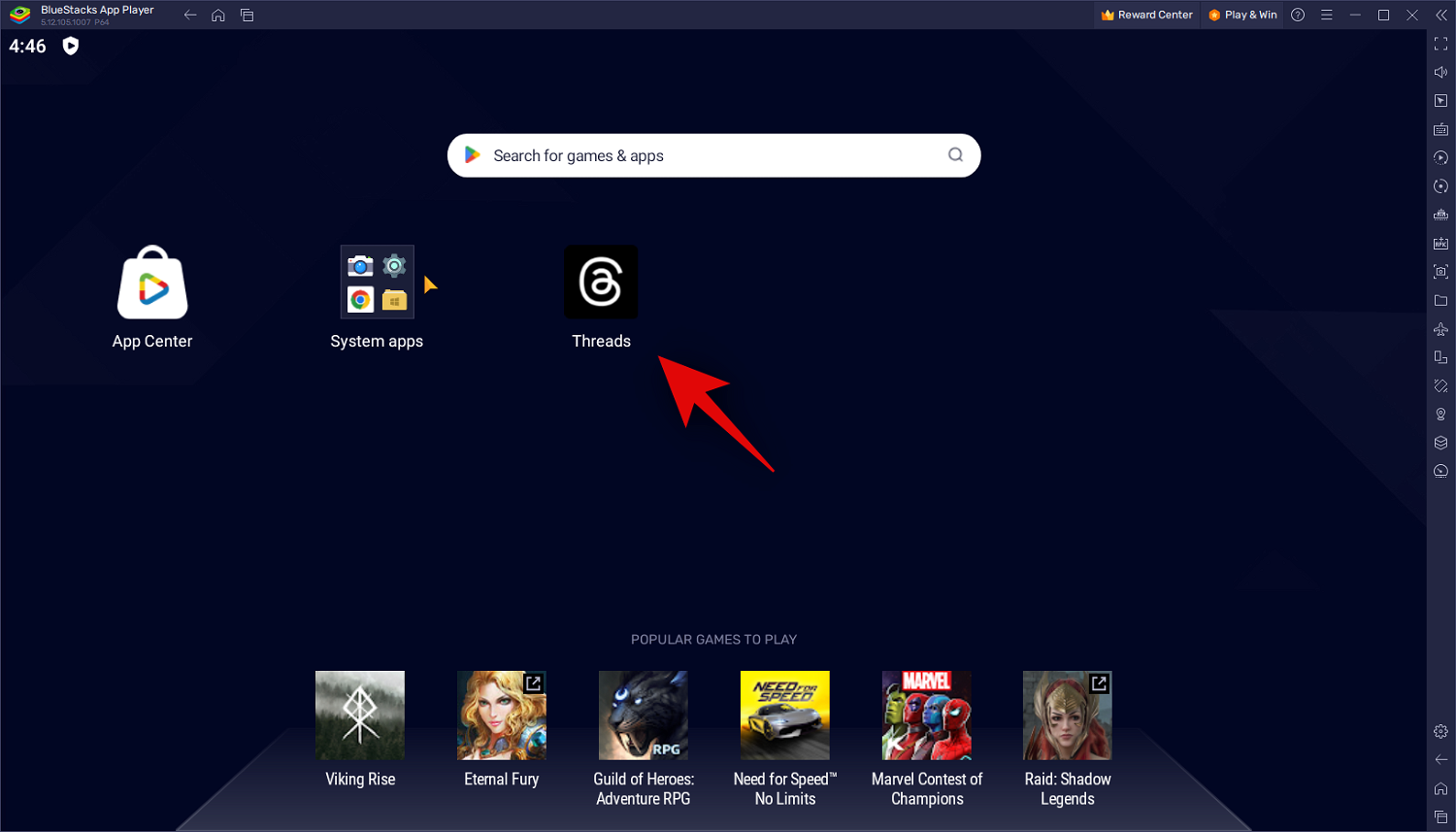
线程现在将在您的 PC 上启动。您现在可以点击使用 Instagram 登录并使用您的凭据登录线程。
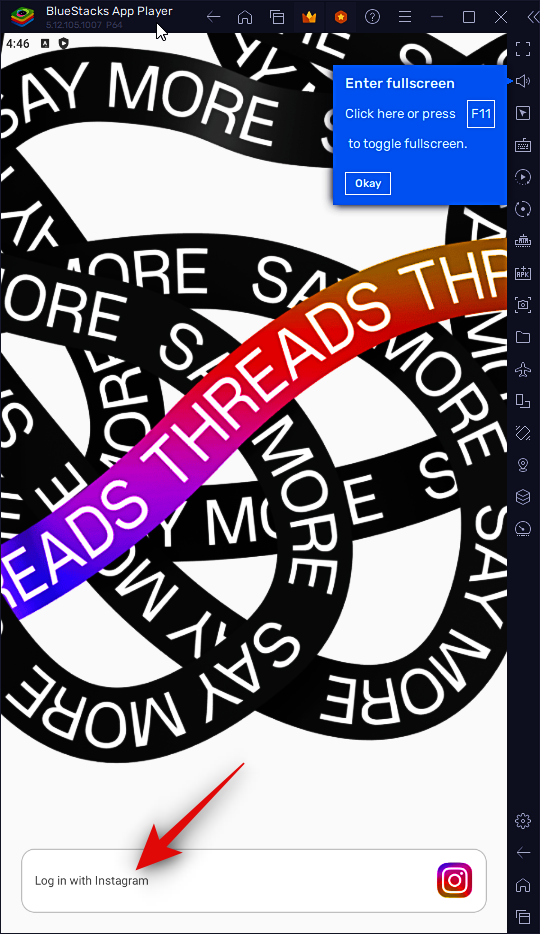
这就是您可以使用Bluestacks在PC上使用Threads的方式。